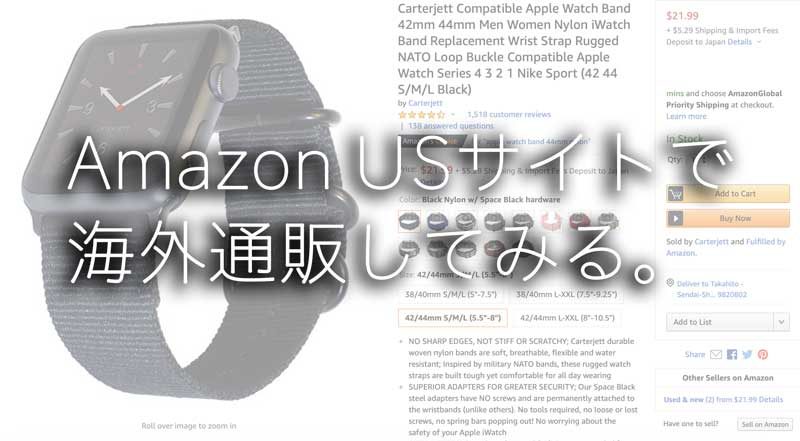USAのAmazon、「Amazon.com」で海外通販する機会がありましたので今回記事にしました。
Amazon.comで海外通販するきっかけ
Apple Watchの交換バンドが欲しかったのですが、日本では正規販売されていなかったのが今回のきっかけです。
今まで日本でUSのAmazon.comから購入出来ないと思ってました。いつの間にか使えるようになっていたのですね!手続き自体は簡単なので早速頼んでみましょう。
まずはAmazon.comのアカウントを作る
まず注意点ですが、日本のAmazon.co.jpのアカウントはUS Amazon.comでは使用することが出来ないので、新規にAmazon.com用のアカウントを作成する必要があります。
海外のサイト(Amazon.com)に移動する
日本のAmazon.co.jpサイトのボトム部分まで画面をスクロールすると言語と国を選択できるようになっています。こちらを購入したい国に設定します。今回はアメリカ合衆国(United States)を選択します。
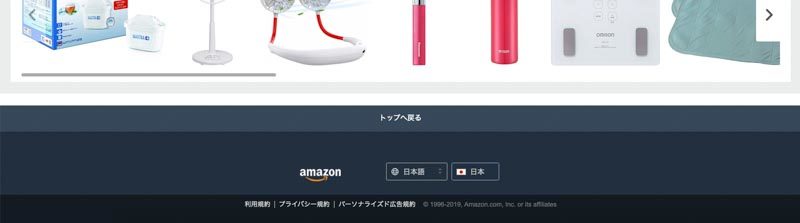
国と地域の選択画面が出てくるので設定していきましょう。
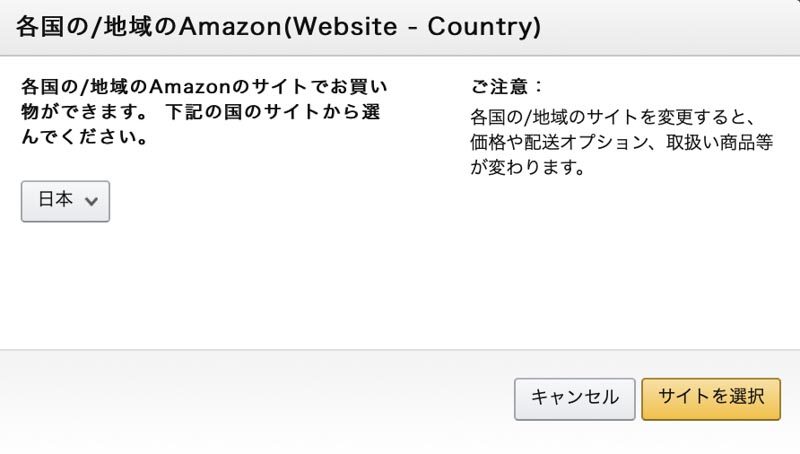
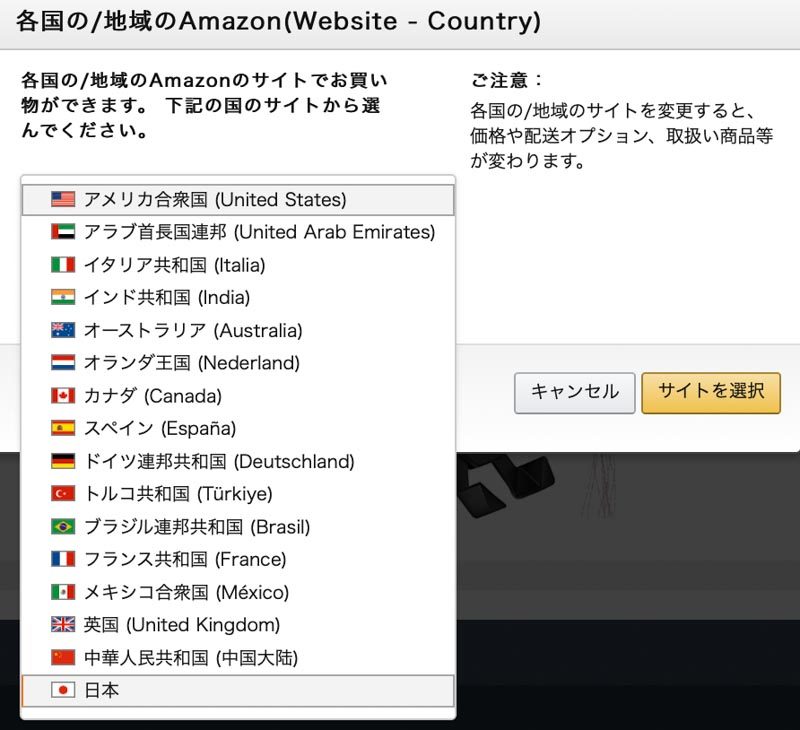
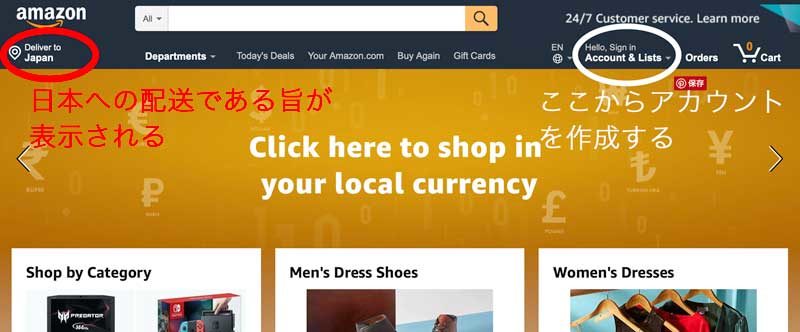
次は右側の白丸で囲んだ部分から新規アカウントを作成していきます。
Amazon.comのアカウントの新規作成
ここで注意したいのが、日本と中国のAmazonアカウントは自国でしか使用できないということ。海外で買い物をする際には海外のAmazonでアカウントを新規作成する必要があります。ちょっと面倒ですね。
上の写真の白丸部分をクリックすると、下の画面が表示されます。
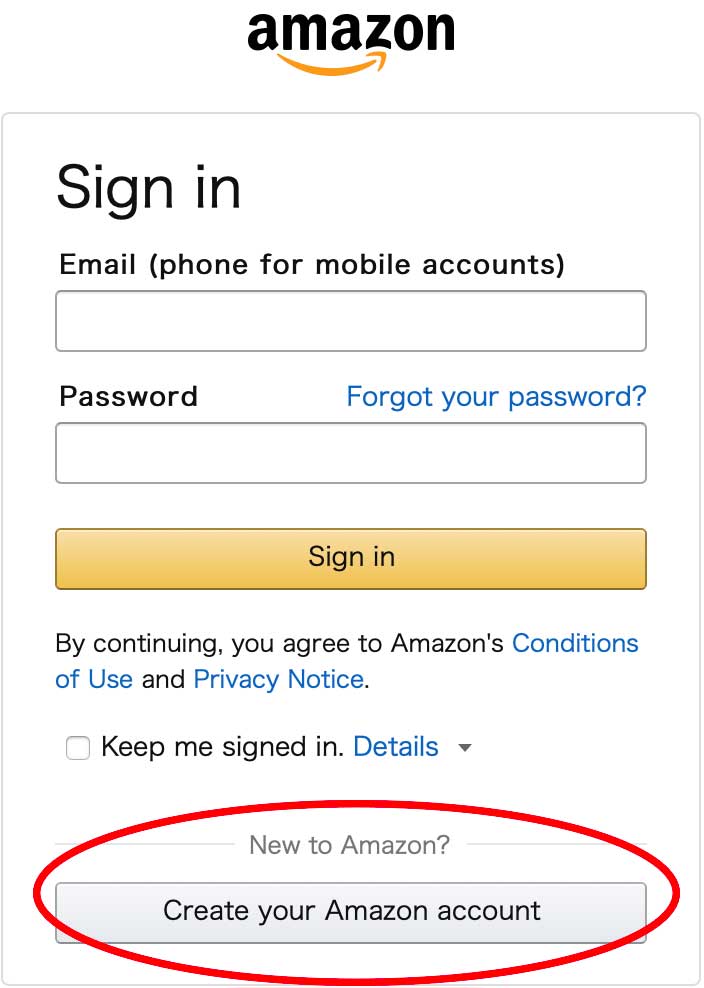
サインインの画面が表示されます。
ここではまだアカウント作成されていないので、赤で囲った部分「アマゾンアカウントの作成」ボタンをクリックしましょう。
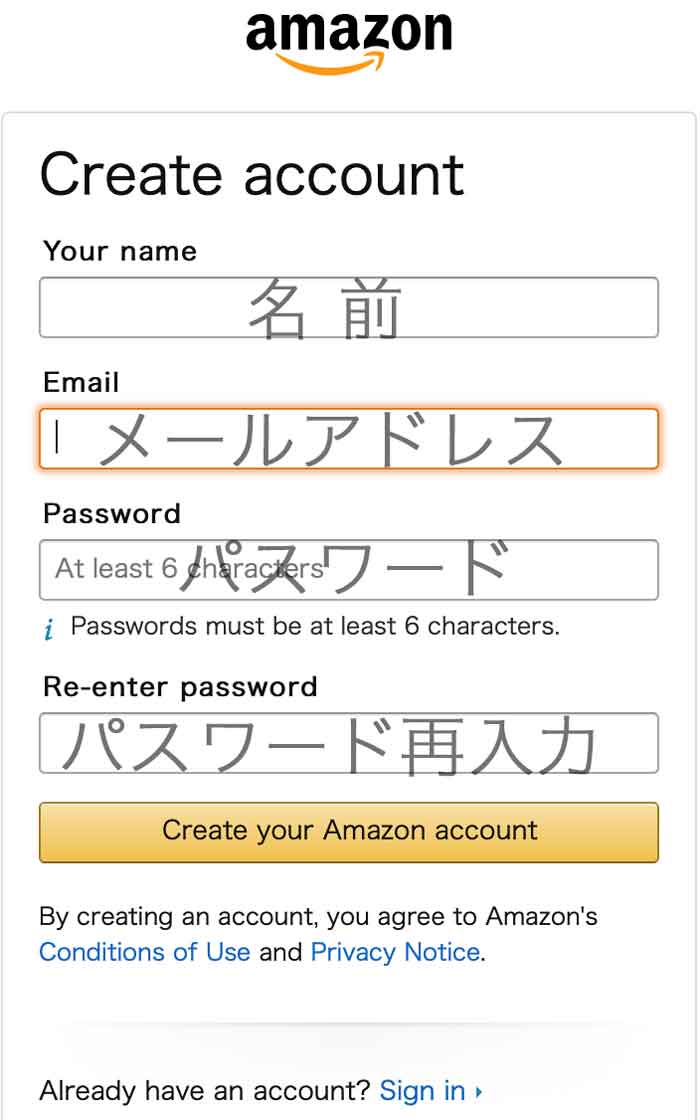
【アカウントの設定】
そうすると名前やEメールの入力画面が現れるので設定を進めます。
パスワードは最低6文字以上です。私は不安なのでSafariで自動生成される複雑なパスワードを使用しています。
入力が終わったら下のオレンジ色のボタン「アマゾンアカウントを作成」をクリック。
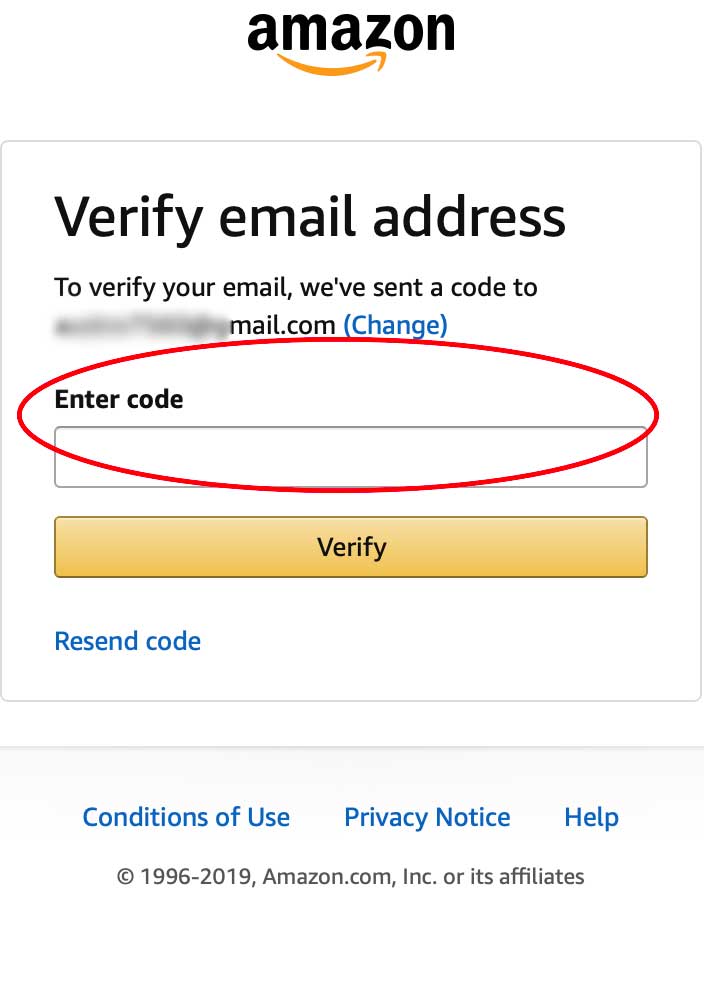
【eメールアカウントの認証手続き】
アカウント作成時に登録したeメールアドレスの認証を行います。
登録したeメールに認証コードが送信されてくるので、そちらの数字を赤丸部分に入力します。
メールは下の写真の様に送信されてきます。
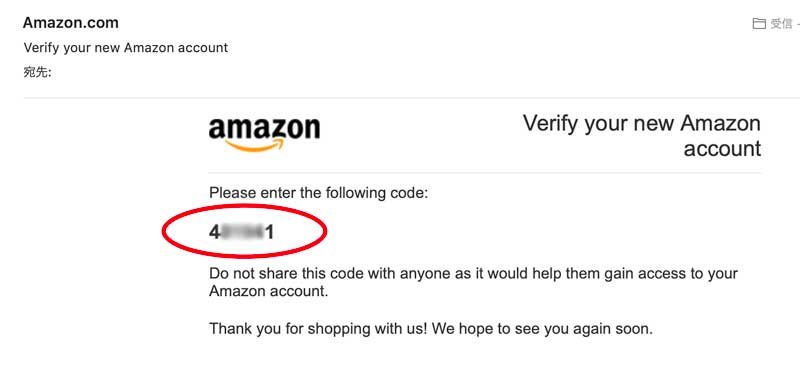
配送住所の設定

支払い方法の設定
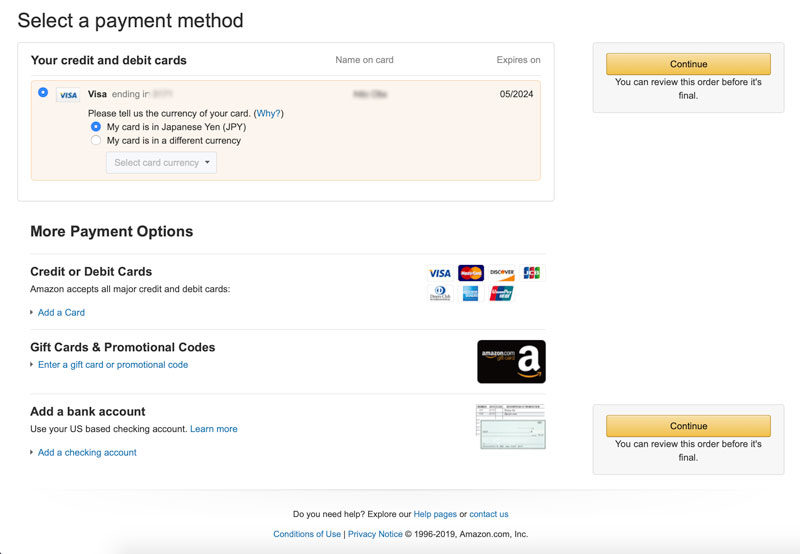
私はクレジットカード決済でしたので、カードの部分のラジオボタンを押しています。その際にカードの決済方法が日本円建てか外貨建てかを選択します。私は一般的な日本円建てのカードなので「My card is in Japanese Yen(JPT)」をチェックします。
これでアカウントは無事に作成されました。次は買い物をしてみましょう。
買い物をしてみる。
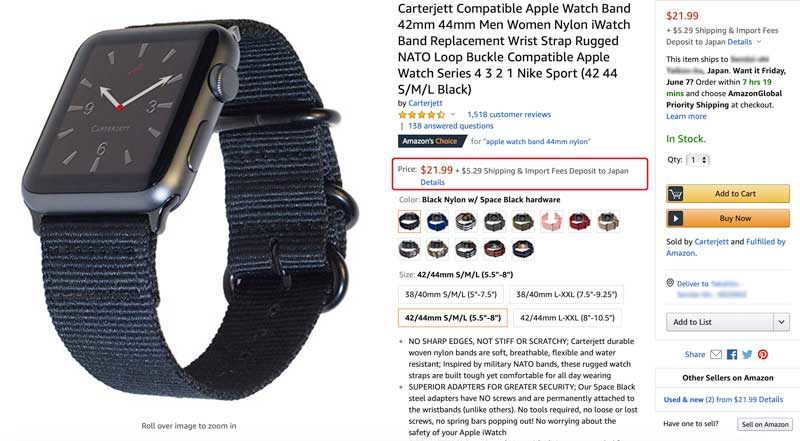
今回購入したのはこちらのApple Watch用のバンドです。
購入方法は日本のAmazonサイトとほぼ同でカートに入れて決済に進みます。
大きく異なるのは送料の他に輸入に関わる手数料がかかる点です。見辛いですが赤線で囲んだ部分には消費代金$21.99と$5.29の送料と輸入に関する費用としてAmazonが事前徴収する金額が記載されています。
この他、商品受け取り時に通関時に課される関税等が徴収される場合があります。
また中には日本への輸出が不可能旨の表示が出ている商品もあります。
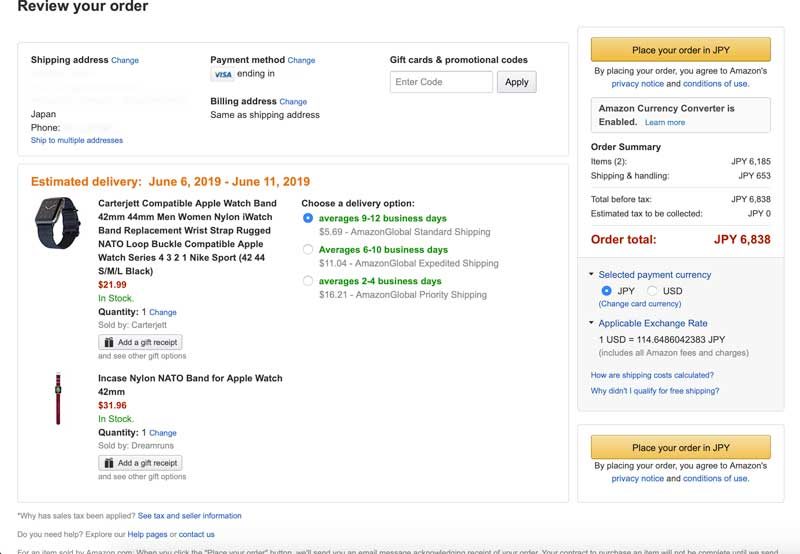
次に上の写真のように注文の確認画面が表示されます。
配送オプションの選択
まずは配送オプションを選択します。上の写真の中央部分を拡大しました。今回の配送オプションは以下の3つでした。
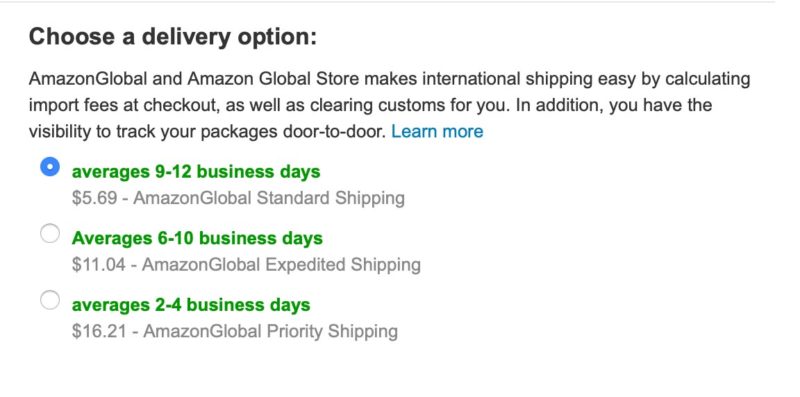
- 9-12営業日で配達 $5.69 通常配送
- 6-10営業日で配達 $11.04 お急ぎ便
- 2-4営業日では配達 $16.21 特急便
今回は特に急ぎではなかったので、気長に待つつもりで一番安価な通常配送(Standard Shipping)を選択しています。
日本円に換算した金額の確認
日本円に換算した金額は画面右の「Place your order in JPY」の項目で確認することが出来ます。日本円で決済する場合はJPYのラジオボタンを押します。
今回の私の買い物ではこの時のレートでは¥6,838-でした。実際の請求額はカード会社の処理日により異なります。
この概算金額でOKであれば「Place your order in JPY」を押して注文を確定させます。すると下の画面が表示されます。
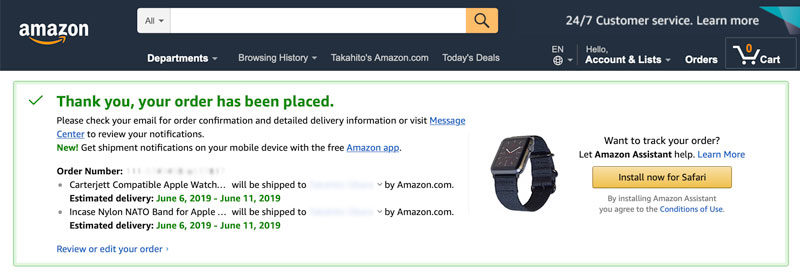
これで一通りの注文手続きは完了しました。こちらの表示では商品の到着予定日も記載されています。
- 注文日:2019年5月23日12:30頃
- 配達予定日;2019年6月6-11日
まとめ
いかがでしたか?手続き自体は難しい点は無く、日本のAmazonで購入している方であれば違和感なく決済まで進めることが出来るでしょう。
勿論注意は必要ですが、Amazonの海外対応によって海外通販が今までよりも身近になりました。日本では手に入らないものも沢山有るので買い物が楽しみになりますね。
今回の場合、通常配送で15日-20日ほどの予定のようです。実際の商品到着までの日数は次の記事で記載しますので宜しかったらご覧ください。